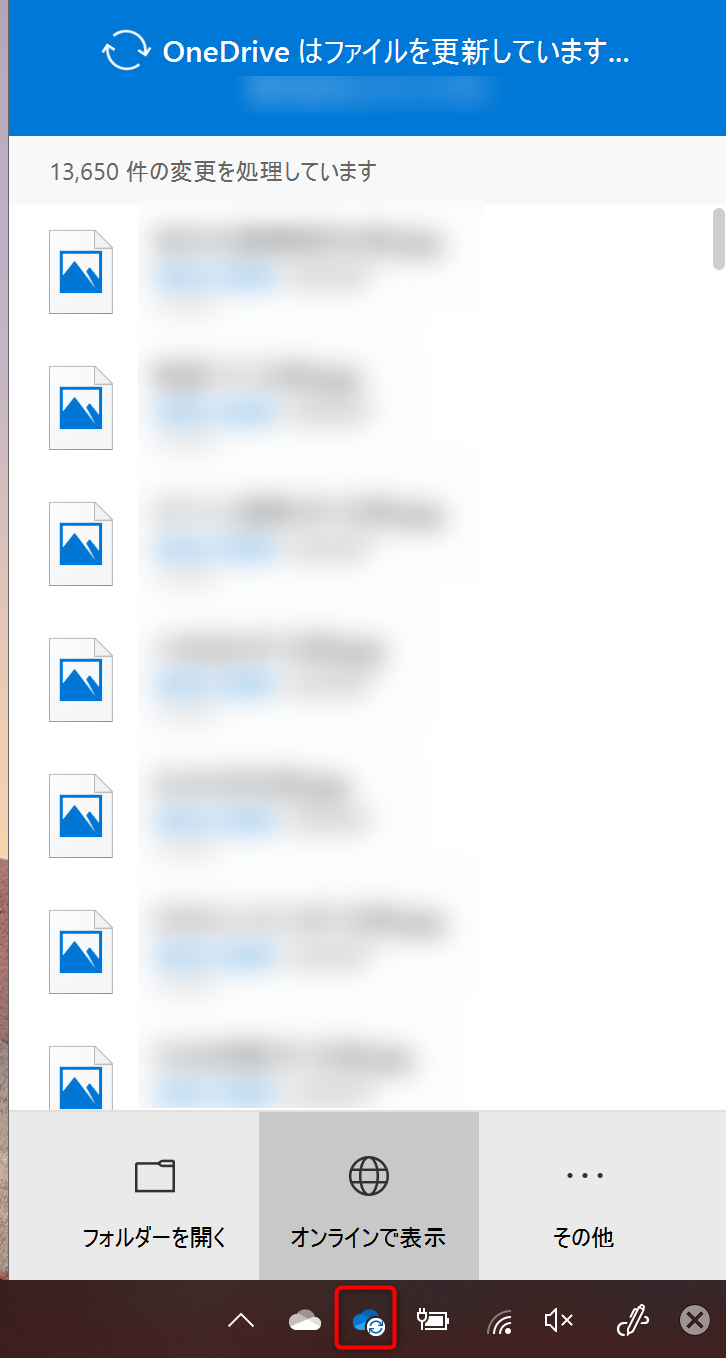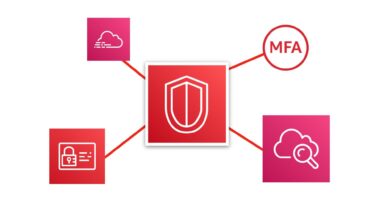概要
Microsoft365のOneDriveをPCのエクスプローラーに同期する方法。
前提条件
・Microsoft365のライセンスを所持していること。
設定方法
Microsoft365 OneDriveにログイン
① ブラウザを開き、「https://www.office.com」にアクセスします。その後「サインイン」をクリックします。
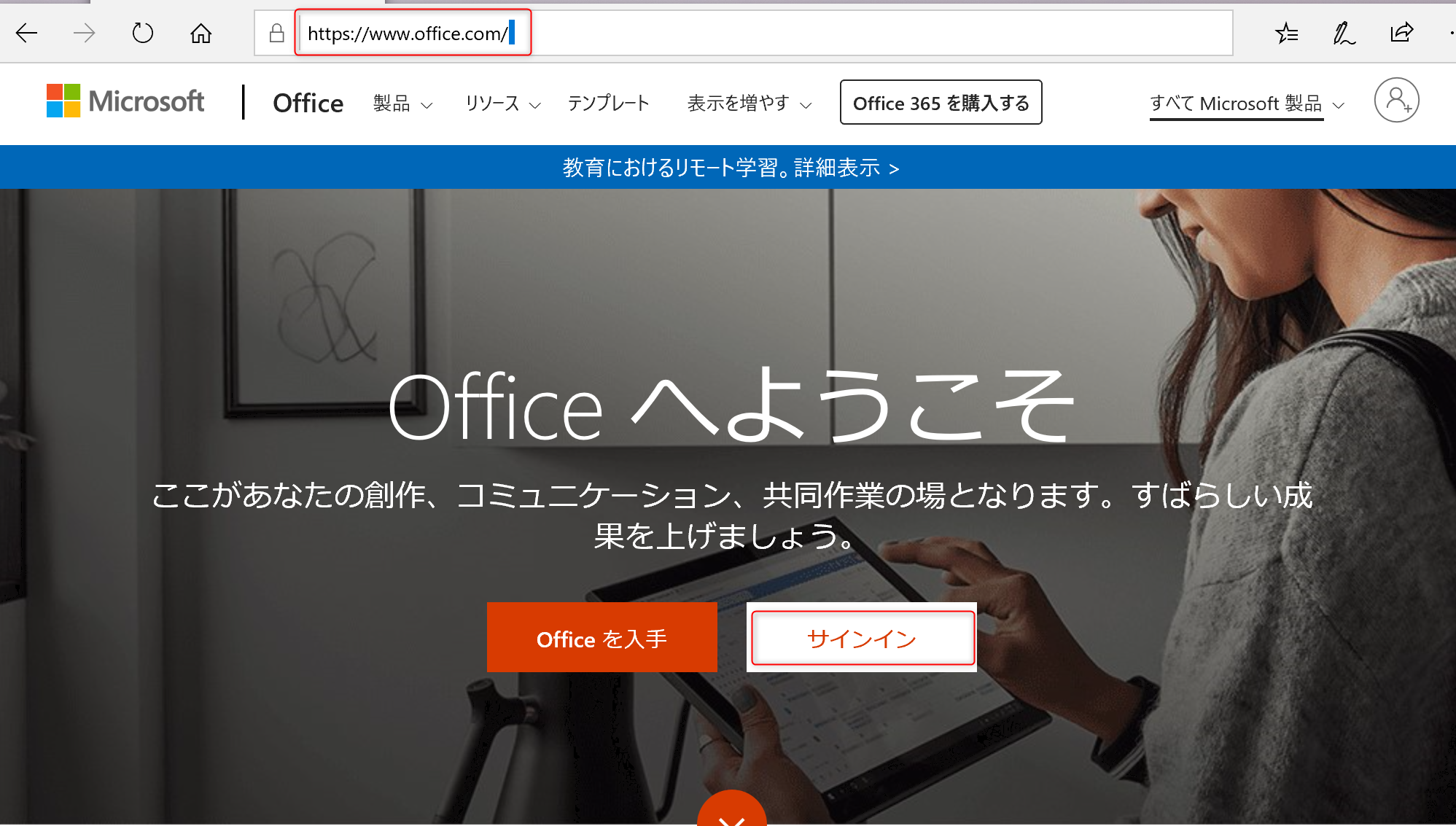
② Microsoftアカウントを入力し、「次へ」をクリックします。
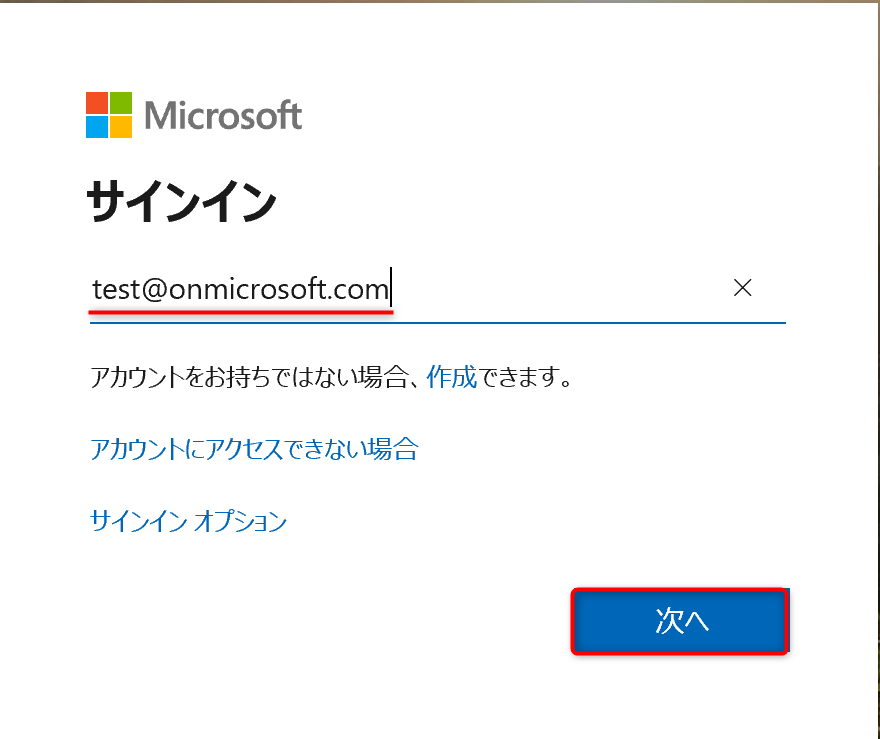
③ Microsoftアカウントのパスワードを入力し、「次へ」をクリックします。
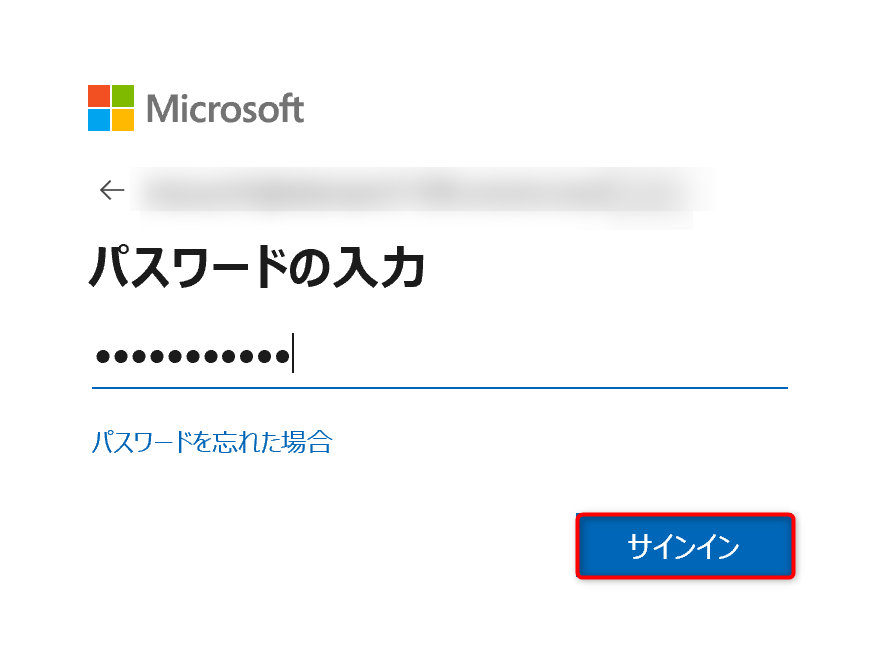
④ 「サインインの状態を維持しますか?」と表示されるので「はい」をクリックします。
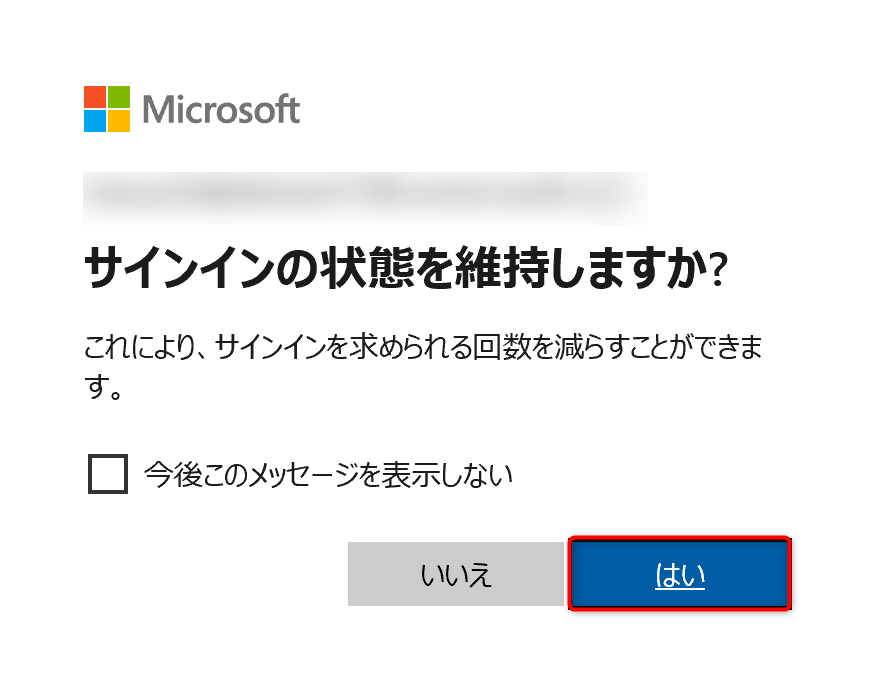
⑤ OneDriveのアイコンをクリックします。
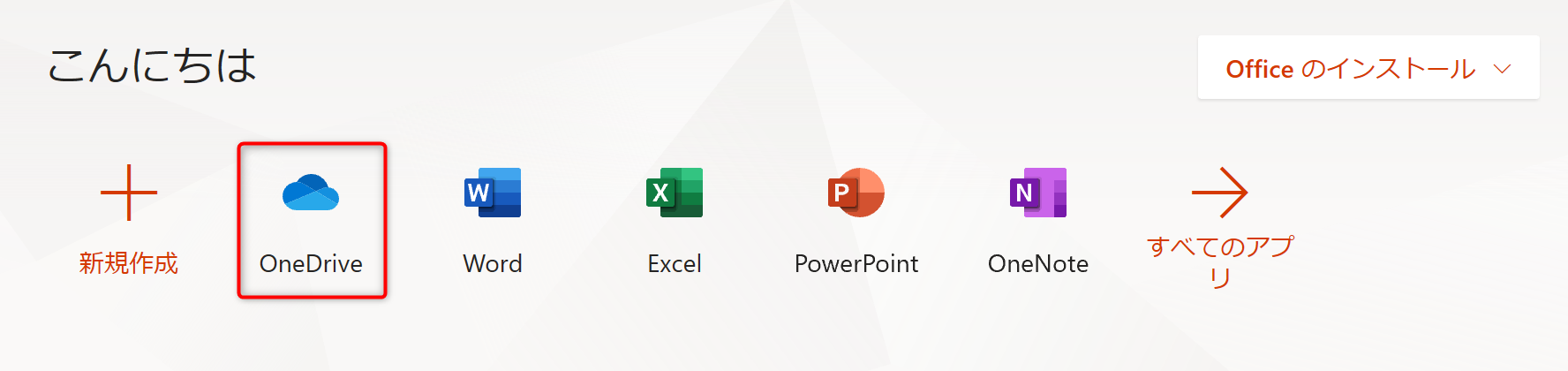
OneDriveのフォルダをエクスプローラーと同期
① エクスプローラーと同期したい対象のフォルダへ移動し、上部メニュー「同期」をクリックします。
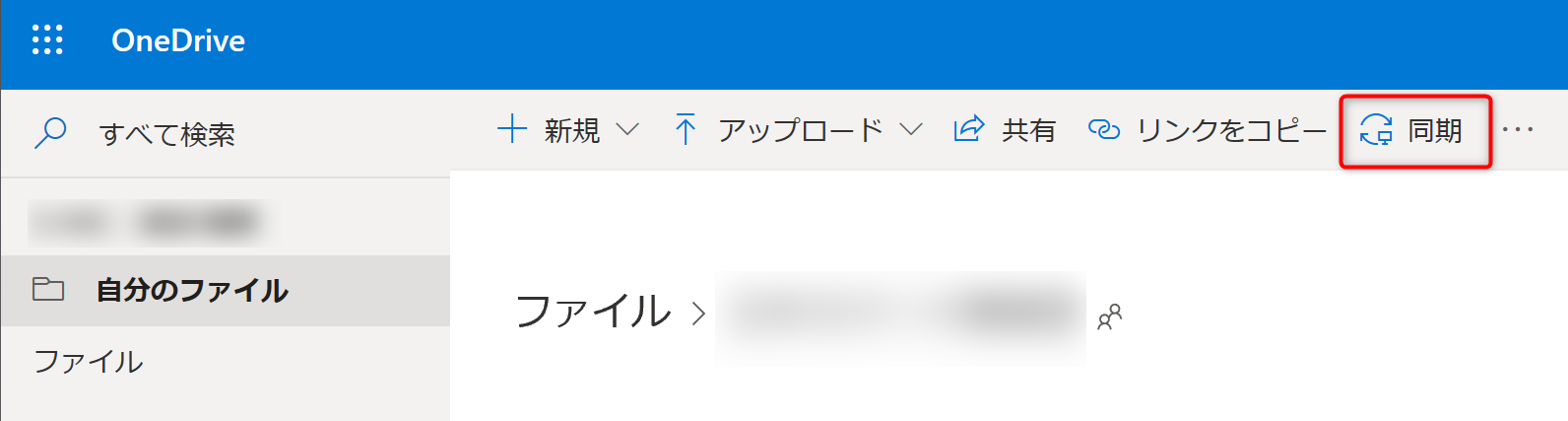
② 「アプリを切り替えますか?」と表示されるので「はい」をクリックします。
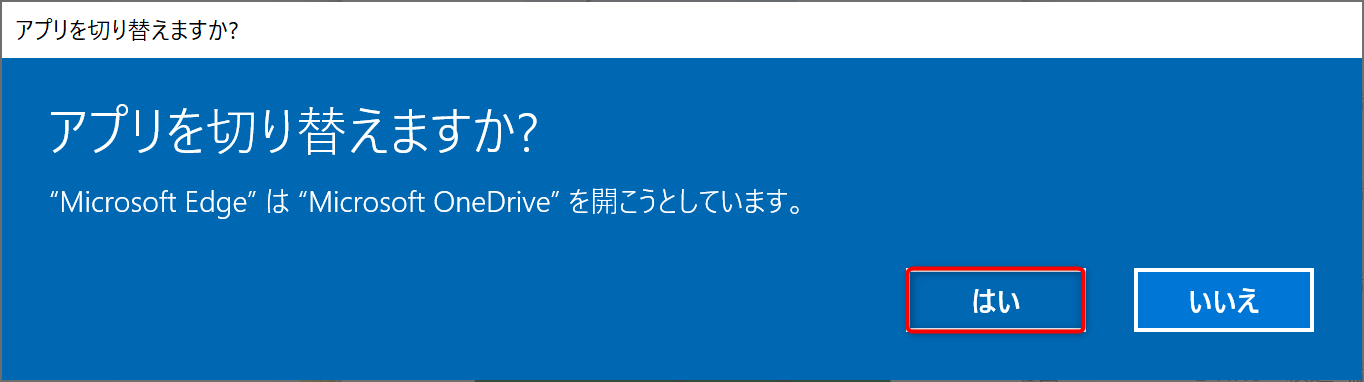
③ 「OneDriveを設定」が表示されるので、「サインイン」をクリックします。
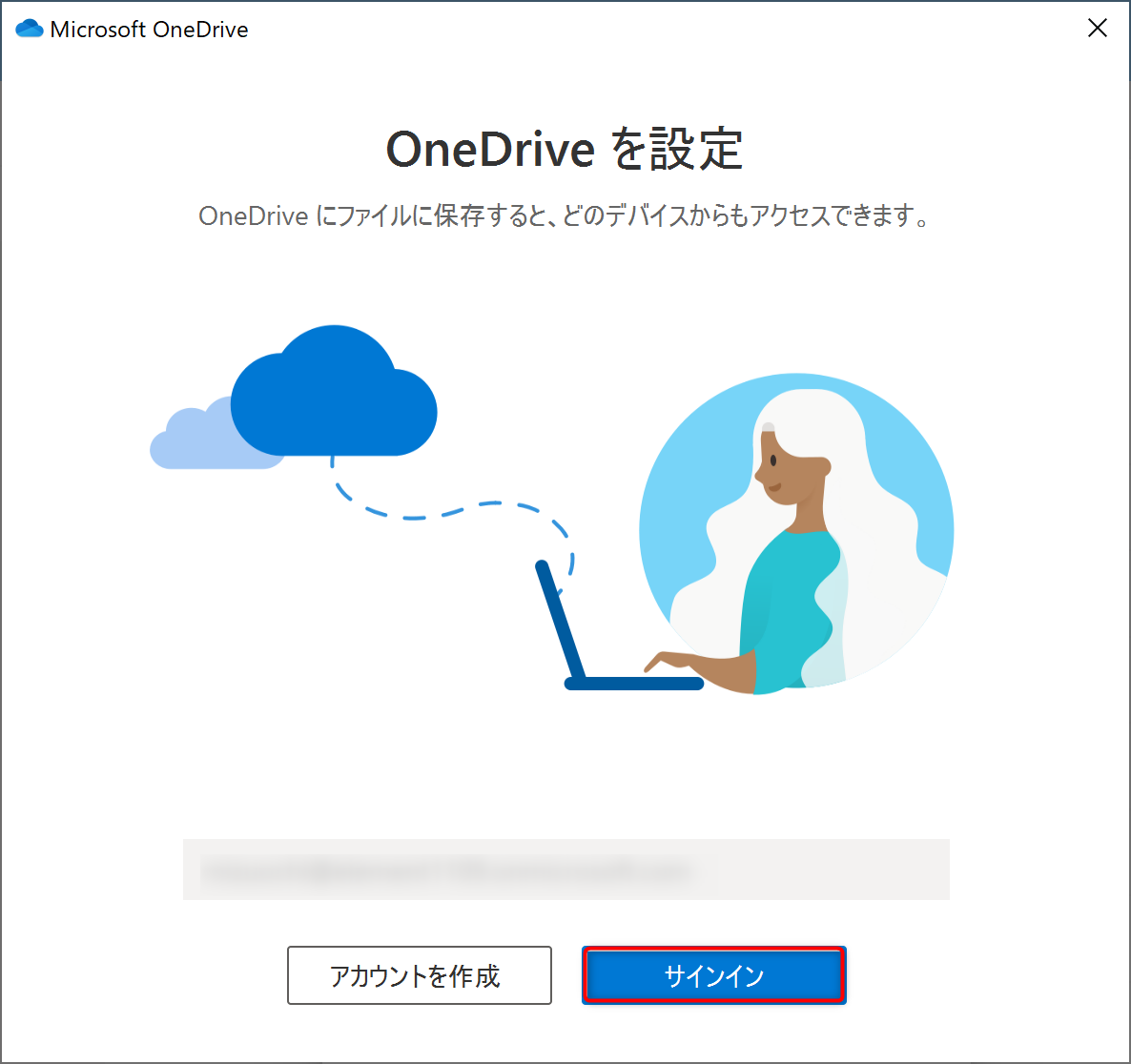
④ Microsoftアカウントのパスワードを入力し、「サインイン」をクリックします。
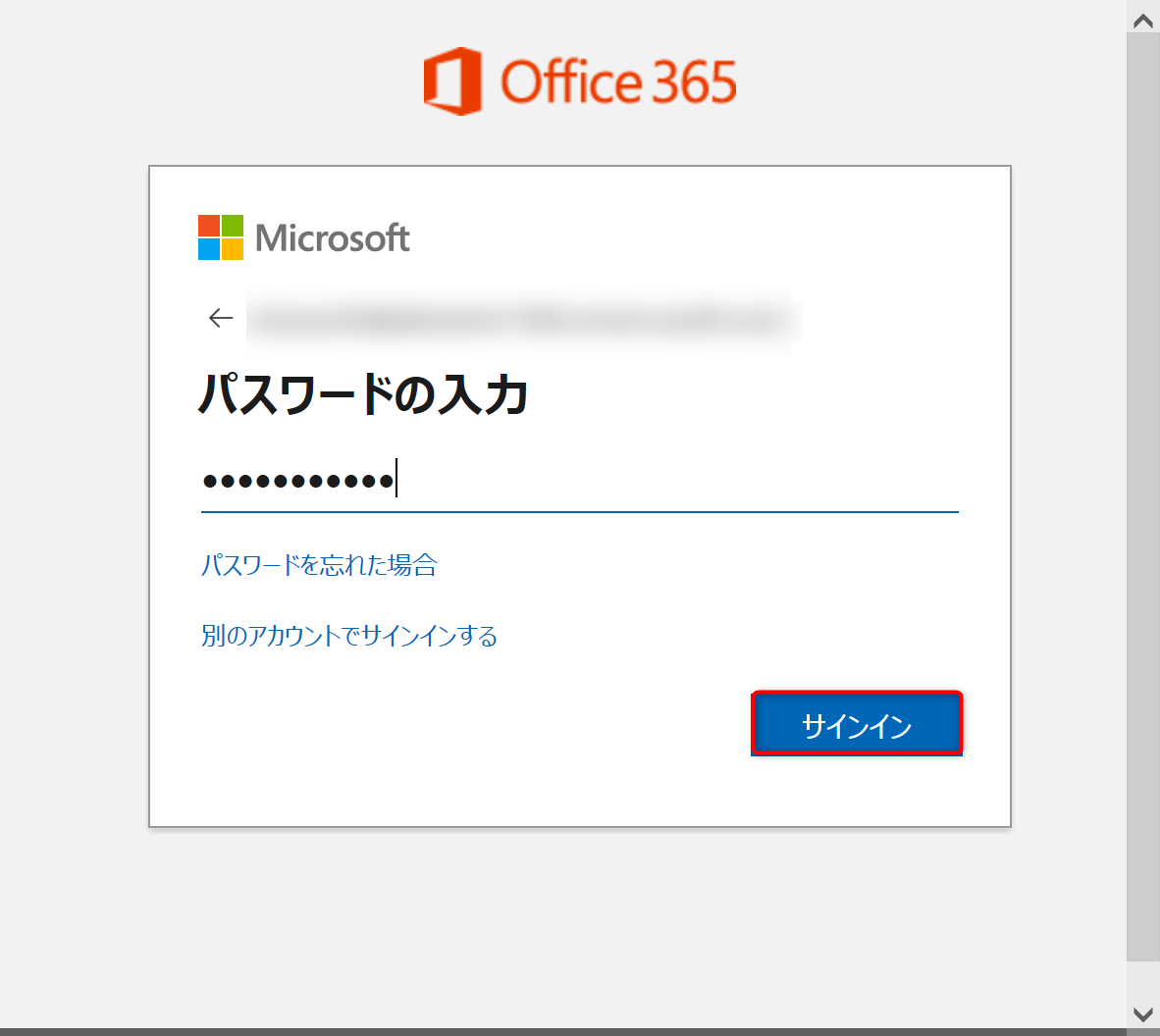
⑤ 「OneDriveフォルダー」を指定します。フォルダー指定後「次へ」をクリックします。
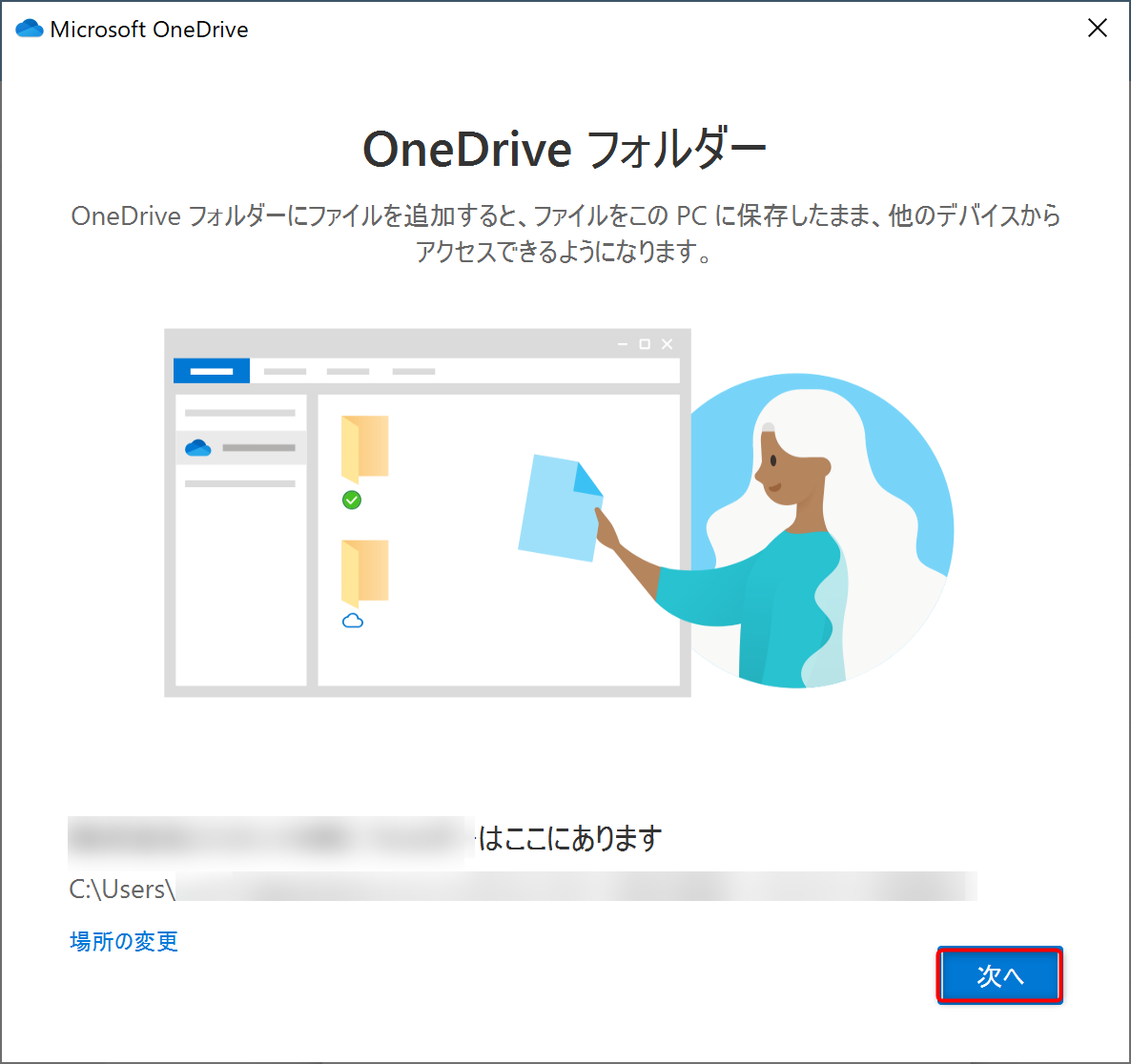
⑥ すべて「次へ」をクリックします。
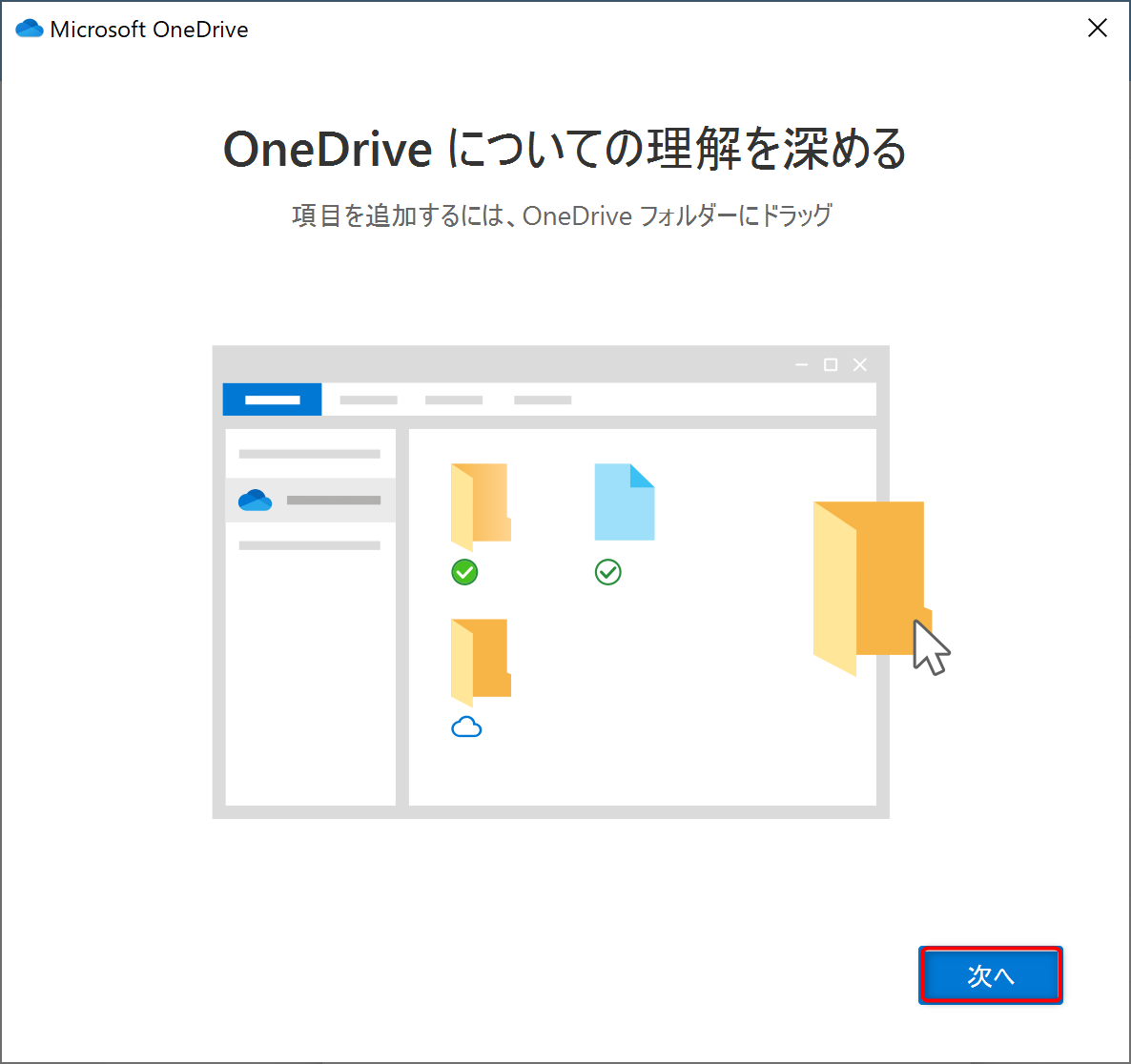
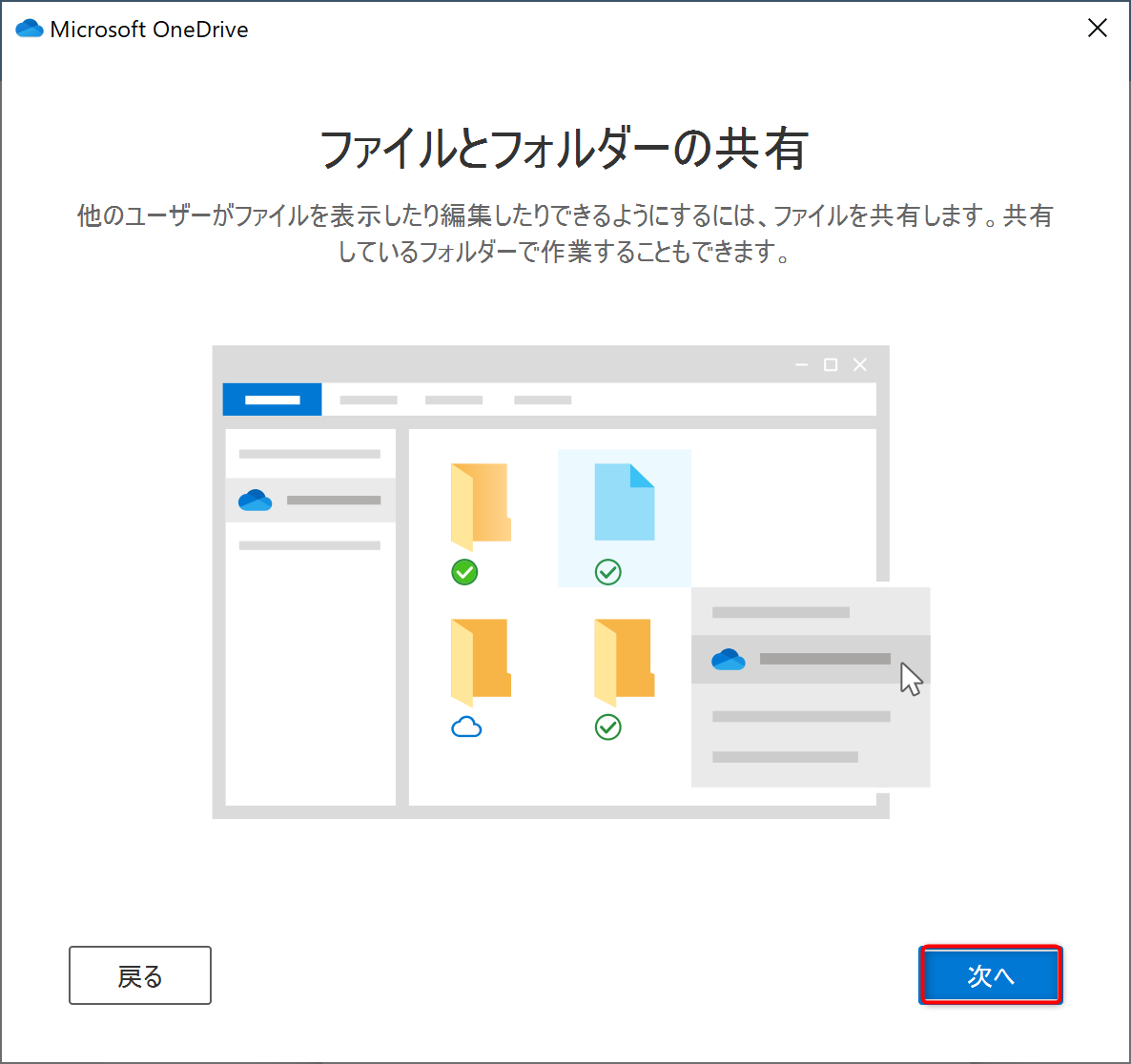
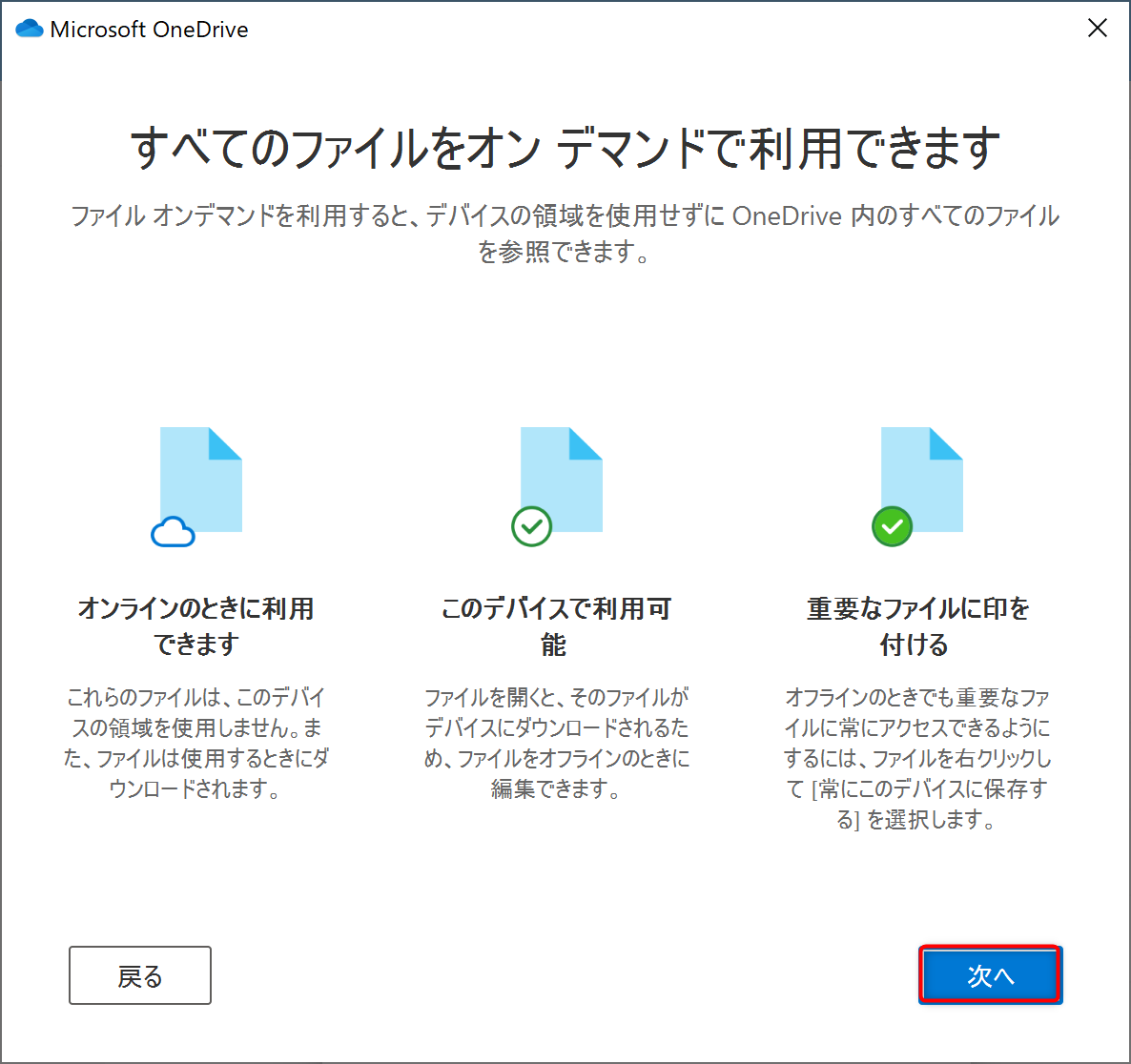
⑦ 「モバイルアプリを手に入れる」の画面は「後で」をクリックします。
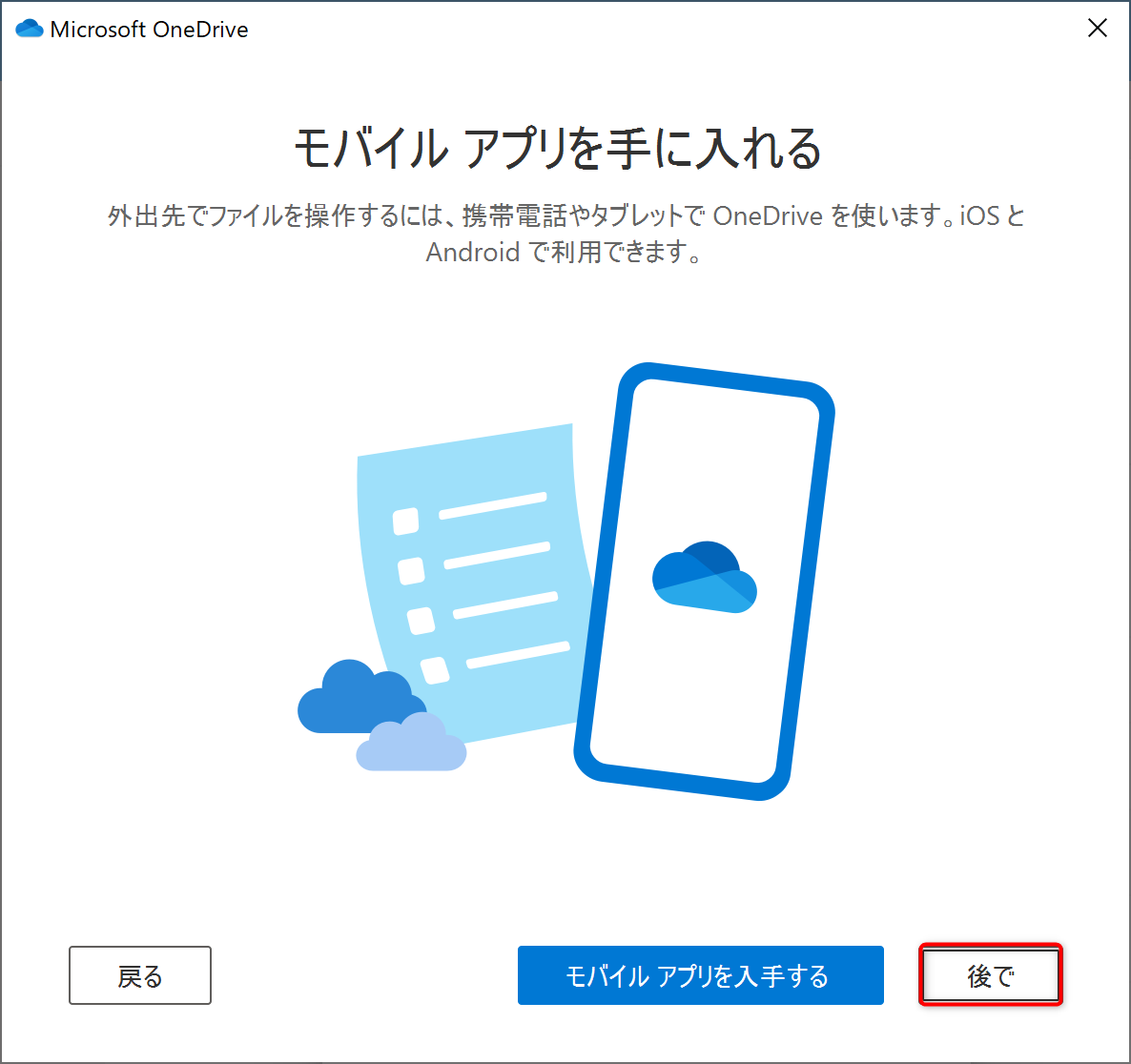
⑧ 「OneDriveフォルダーを開く」をクリックします。
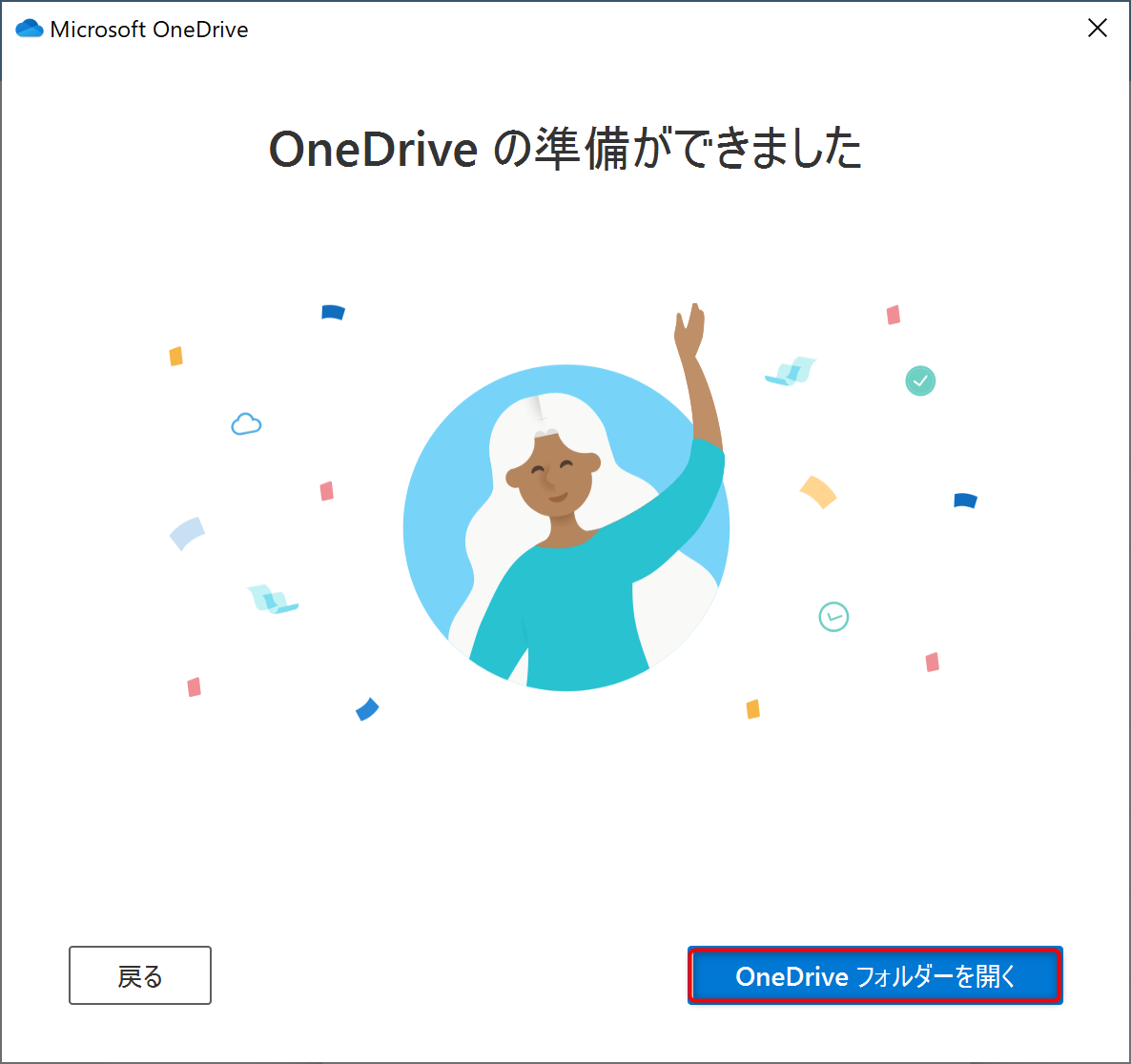
⑨ OneDriveの設定がされたエクスプローラーが開きます。

同期の確認
① Windows右下の「OneDrive」のアイコンをクリックすると同期状況が確認できます。